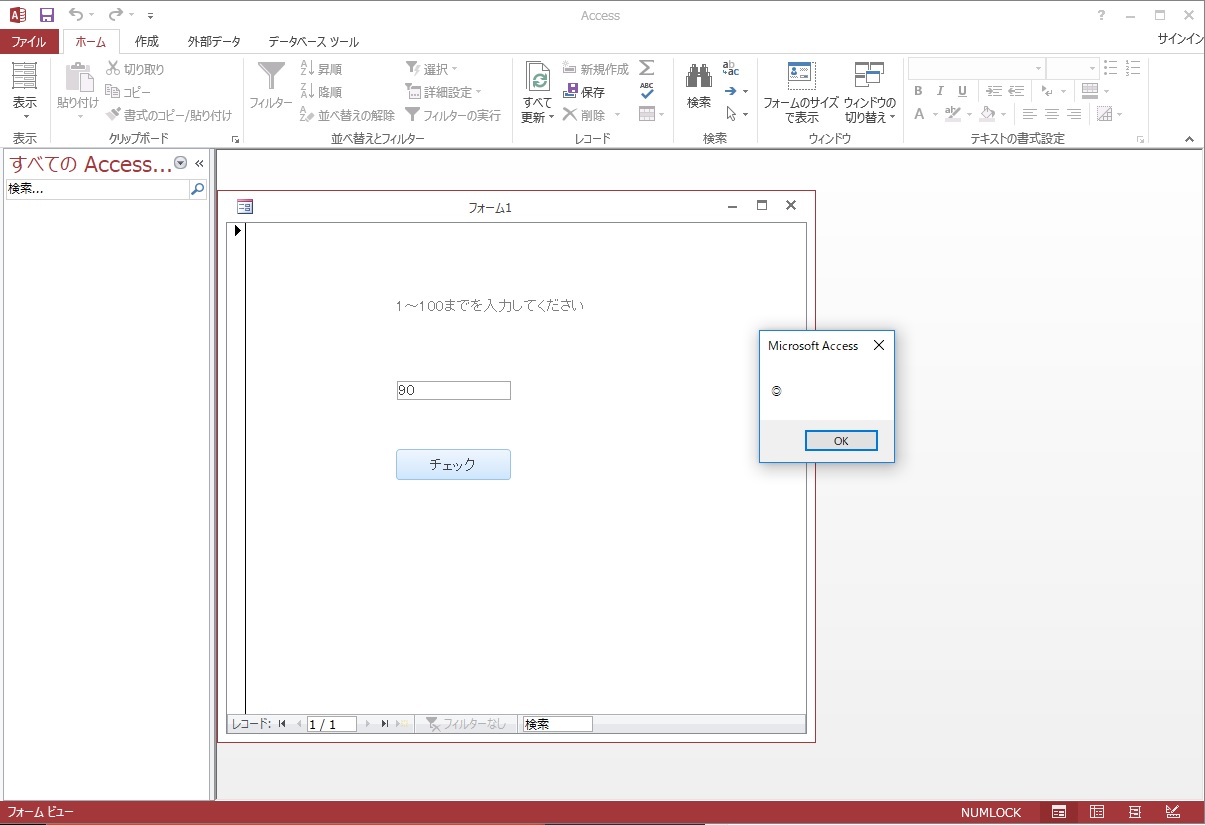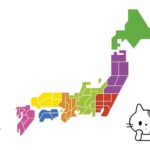アクセス担当のまみです。
Select CaseってIFよりコードがわかりやすいのでよく使うのですが、条件判断で範囲指定する際に「To」や「Is」を使います。
IFとは違う特徴がありますが、コードがスッキリ見やすいのでおススメです。
toを使って範囲指定する
Select Caseの基本的な使い方は下記の記事をどうぞ!




リボンの①「作成」タブから②「フォームデザイン」を選択します。
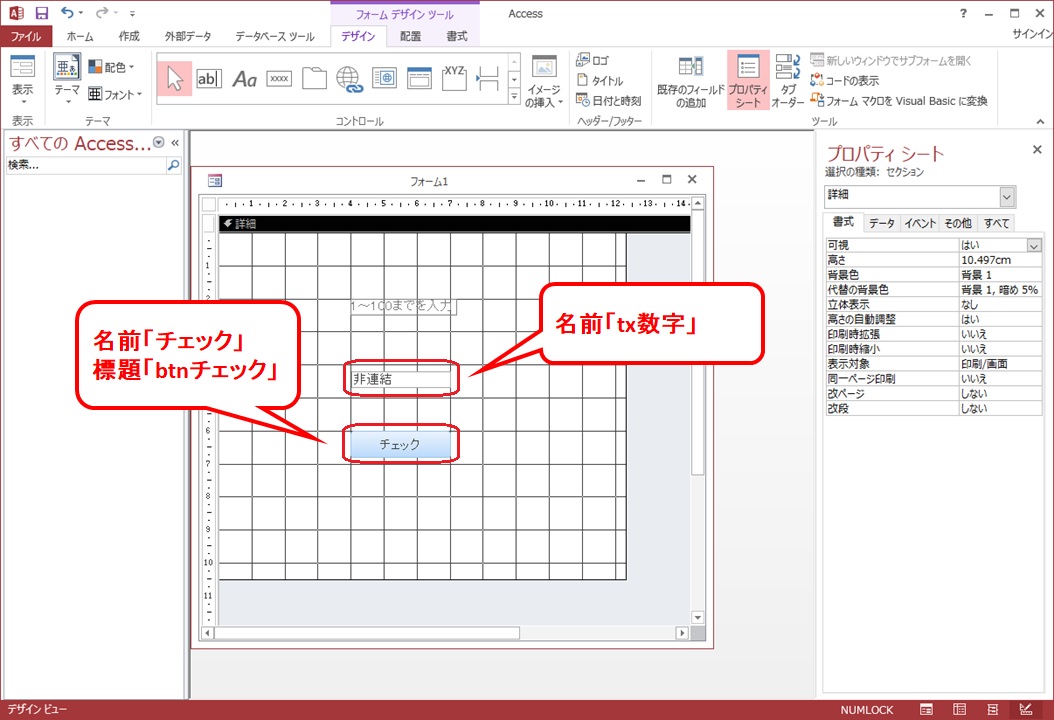
ラベルとテキストボックス、ボタンを1つずつ配置しましょう。
ラベル 「1~100までを入力してください」
テキストボックスの名前 「tx数字」
ボタンの名前 「btnチェック」
ボタンの標題 「チェック」

フォームの作り方の詳細は下記の記事をどうぞ!
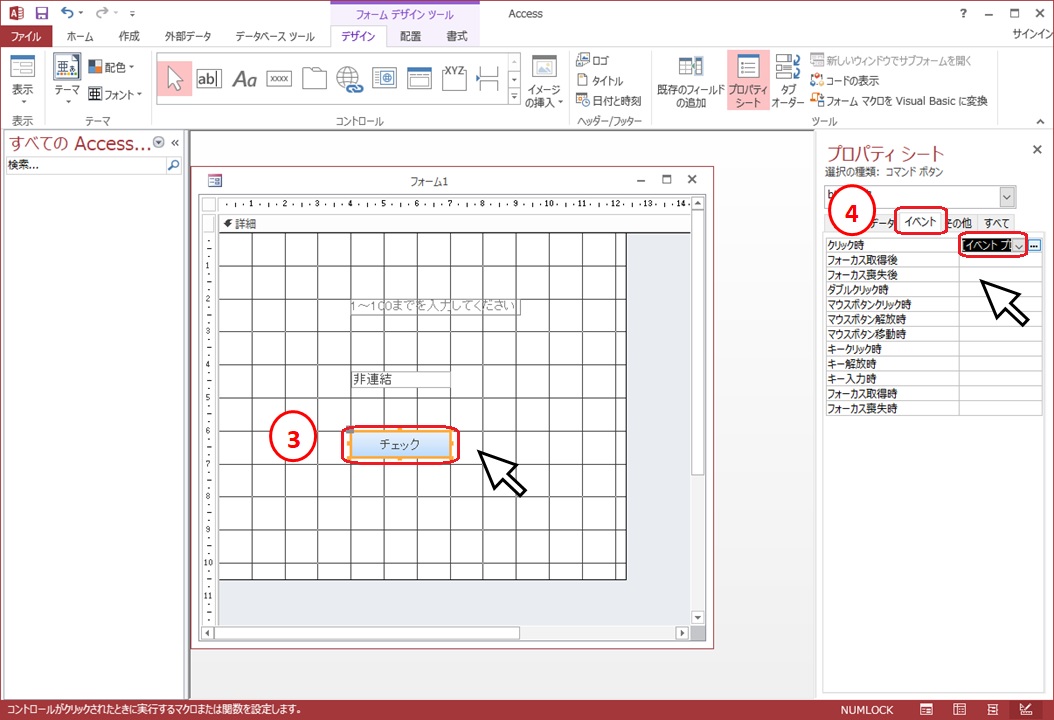
③「btnチェック」を選択した状態で、プロパティシートの④「イベント」タブを選択して「クリック時」に「イベントプロシージャ」を選びコードの画面を表示します。
「Private Sub btnチェック_Click()」と「End Sub」の間に下記のコードを記載しましょう。
Dim check As Integer
check = Nz(Me.tx数字.Value)
Select Case check
Case 1 To 50
MsgBox "△"
Case 51 To 80
MsgBox "○"
Case 81 To 100
MsgBox "◎"
Case Else
MsgBox "1~100までを入力してください"
End Select

1~100までの数字が入力されたら、その数字を判断して「△」「○」」「◎」が表示、1~100以外が入力されたら1~100までの入力を求めるプログラムです。
[quads id=2]
コードをコピーされたい場合は下記の記事を参考にしてください。


Isを使って比較する




あっちょっと思いついたことがあるんだ!頑張ってみる!
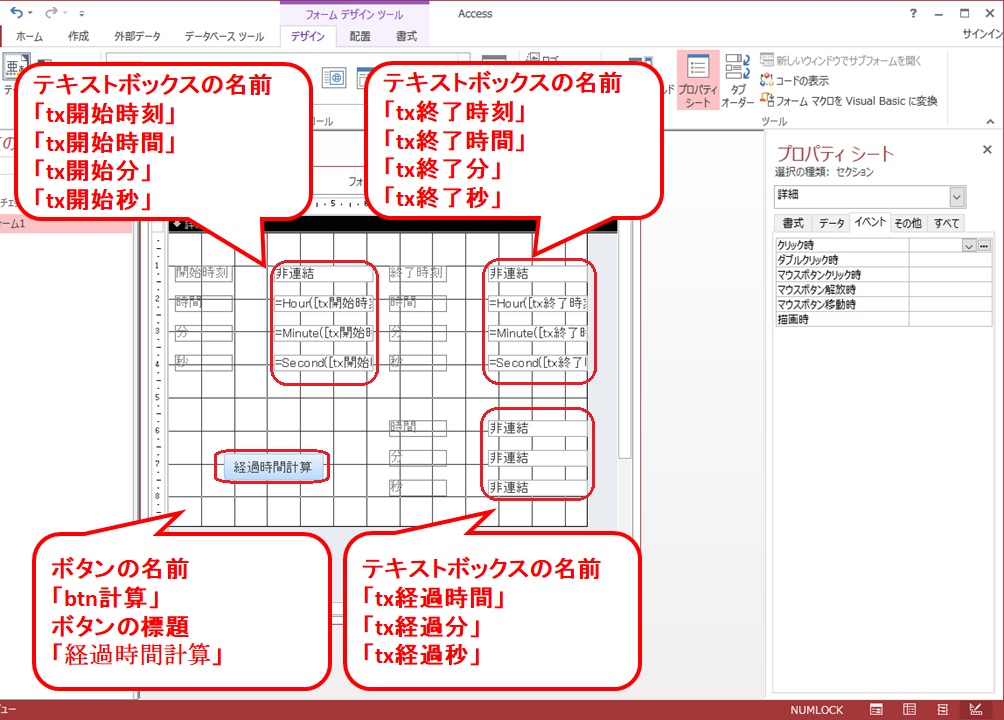
開始時間
| ラベルの標題 | テキストボックスの名前 |
| 開始時刻 | tx開始時刻 |
| 時間 | tx開始時間 |
| 分 | tx開始分 |
| 秒 | tx開始秒 |
終了時間
| ラベルの標題 | テキストボックスの名前 |
| 終了時刻 | tx終了時刻 |
| 時間 | tx終了時間 |
| 分 | tx終了分 |
| 秒 | tx終了秒 |
経過時間
| ラベルの標題 | テキストボックスの名前 |
| 時間 | tx経過時間 |
| 分 | tx経過分 |
| 秒 | tx経過秒 |
ボタン
| 名前 | 標題 |
| 時間 | btn計算 |

コントロールソースの設定
| 単位 | 開始時刻 | 終了時刻 |
| 時間 | =Hour([tx開始時刻]) | =Hour([tx終了時刻]) |
| 分 | =Minute([tx開始時刻]) | =Minute([tx終了時刻]) |
| 秒 | =Second([tx開始時刻]) | =Second([tx終了時刻]) |
詳細は下記の記事をどうぞ!
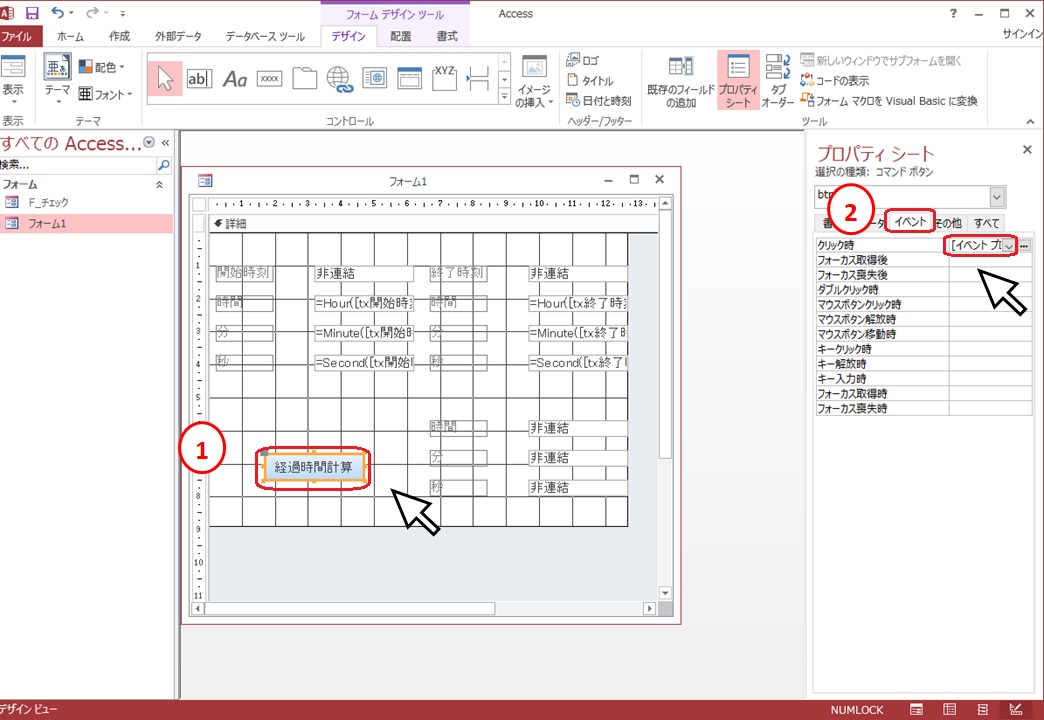
①「btn計算」を選択した状態で、プロパティシートの②「イベント」タブを選択して「クリック時」に「イベントプロシージャ」を選びコードの画面を表示します。
「Private Sub btn計算_Click()」と「End Sub」の間に下記のコードを記載しましょう。
Dim sec As Integer
Dim min As Integer
Dim hour As Integer
sec = Me.tx終了秒.Value - Me.tx開始秒.Value
min = Me.tx終了分.Value - Me.tx開始分.Value
hour = Me.tx終了時間.Value - Me.tx開始時間.Value
Select Case sec
Case Is < 0
Select Case min
Case Is > 0
Me.tx経過秒.Value = sec + 60
Me.tx経過分.Value = min - 1
Me.tx経過時間.Value = hour
Case Else
Me.tx経過秒.Value = sec + 60
Me.tx経過分.Value = min + 60 - 1
Me.tx経過時間.Value = hour - 1
End Select
Case Else
Select Case min
Case Is < 0
Me.tx経過秒.Value = sec
Me.tx経過分.Value = min + 60
Me.tx経過時間.Value = hour - 1
Case Else
Me.tx経過秒.Value = sec
Me.tx経過分.Value = min
Me.tx経過時間.Value = hour
End Select
End Select
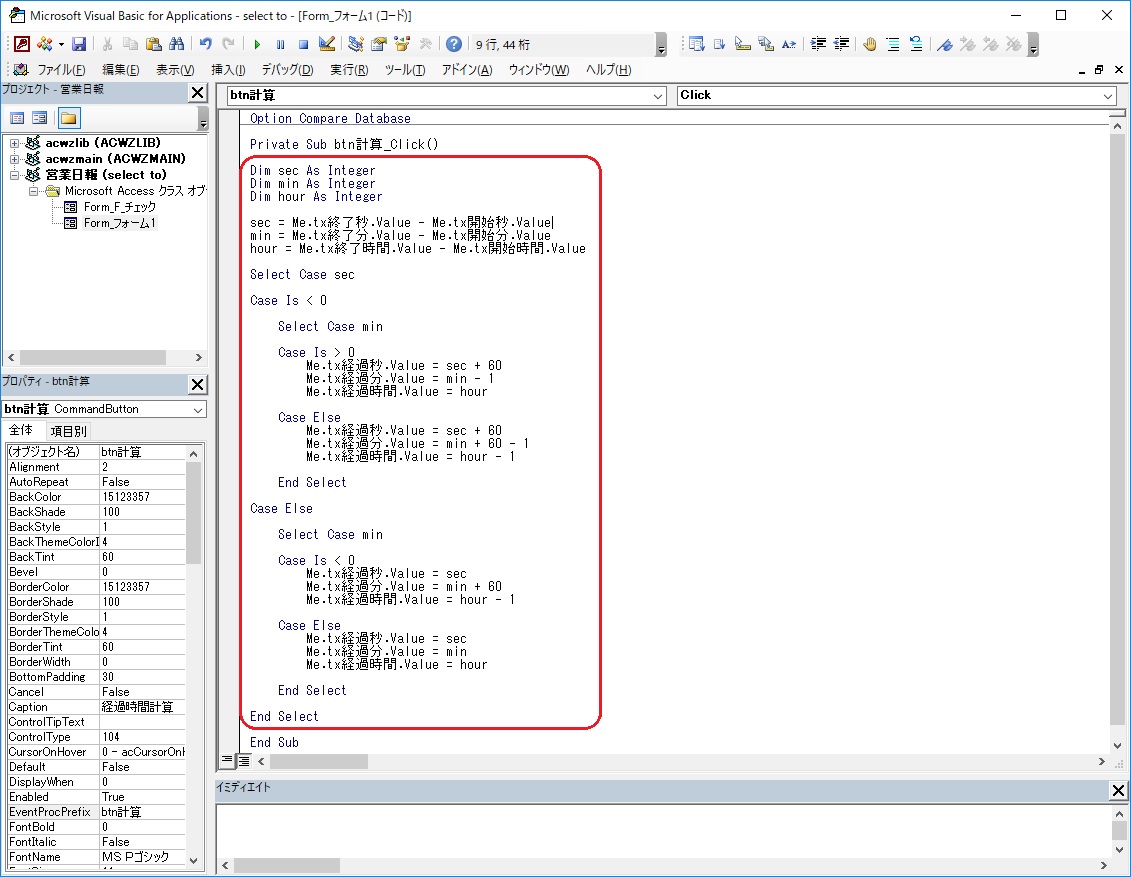

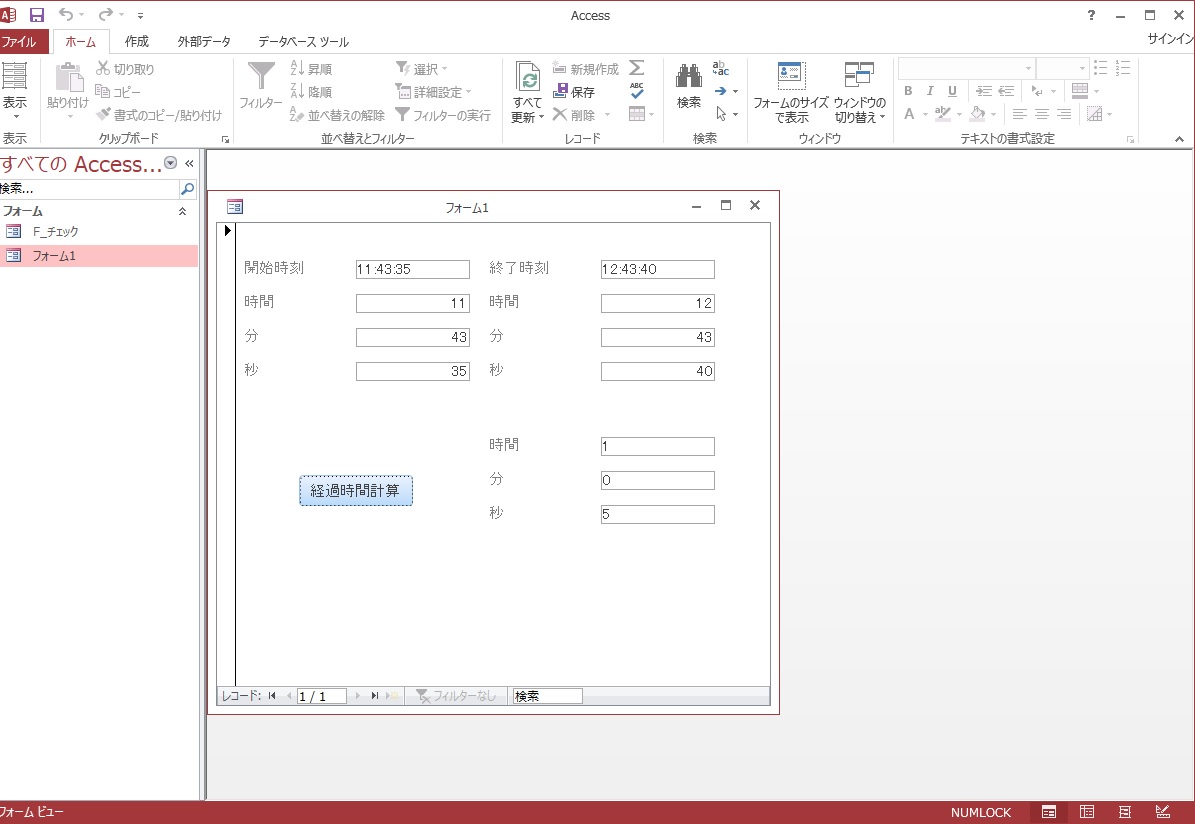

Select Caseの使い方はバッチリかな?
だけど経過時間の計算ってもっと簡単にできる方法があるんだよ!

Select Caseの勉強になったってことで・・・
フォームには「F_時間計算」と名前をつけておきましょう。
まとめ
Select Caseって慣れるとコードが見やすくてとっても重宝します。
ぜひ活用してくださいね!